-
-
XenMobile AutoDiscoveryサービス
-
-
This content has been machine translated dynamically.
Dieser Inhalt ist eine maschinelle Übersetzung, die dynamisch erstellt wurde. (Haftungsausschluss)
Cet article a été traduit automatiquement de manière dynamique. (Clause de non responsabilité)
Este artículo lo ha traducido una máquina de forma dinámica. (Aviso legal)
此内容已经过机器动态翻译。 放弃
このコンテンツは動的に機械翻訳されています。免責事項
이 콘텐츠는 동적으로 기계 번역되었습니다. 책임 부인
Este texto foi traduzido automaticamente. (Aviso legal)
Questo contenuto è stato tradotto dinamicamente con traduzione automatica.(Esclusione di responsabilità))
This article has been machine translated.
Dieser Artikel wurde maschinell übersetzt. (Haftungsausschluss)
Ce article a été traduit automatiquement. (Clause de non responsabilité)
Este artículo ha sido traducido automáticamente. (Aviso legal)
この記事は機械翻訳されています.免責事項
이 기사는 기계 번역되었습니다.책임 부인
Este artigo foi traduzido automaticamente.(Aviso legal)
这篇文章已经过机器翻译.放弃
Questo articolo è stato tradotto automaticamente.(Esclusione di responsabilità))
Translation failed!
XenMobile AutoDiscoveryサービス
AutoDiscoveryサービスでは、メールベースのURL検出によってユーザー登録処理が簡単になります。また、AutoDiscoveryサービスは、登録確認や証明書のピン留めなどの機能をCitrix Workspaceのお客様に提供します。Citrix Cloudにホストされているこのサービスは、多くのXenMobile環境で重要な要素となります。
AutoDiscoveryサービスでは、ユーザーに次のメリットがあります:
- 社内ネットワークの資格情報を使用して、デバイスを登録できます。
- XenMobileのサーバーアドレスの詳細を入力する必要がありません。
- ユーザーは、ユーザー名をユーザープリンシパル名(UPN)形式で入力します。例:
user@mycompany.com。
高セキュリティ環境では、AutoDiscoveryサービスを使用することをお勧めします。AutoDiscoveryサービスは、中間者攻撃を防ぐ公開キー証明書ピン留めをサポートしています。証明書ピン留めにより、CitrixクライアントがXenMobileと通信するときに所属組織が署名した証明書が使用されます。XenMobileサイトの証明書ピン留めを構成する方法については、Citrixサポートにお問い合わせください。証明書のピン留めについて詳しくは、「証明書ピン留め」を参照してください。
AutoDiscoveryサービスにアクセスするには、https://adsui.cloud.com(商用)またはhttps://adsui.cem.cloud.us(政府)に移動します。
前提条件
- Citrix Cloudの新しいAutoDiscoveryサービスには、最新バージョンのSecure Hubが必要です:
- iOSの場合、Secure Hubバージョン21.6.0以降
-
Androidの場合、Secure Hubバージョン21.8.5以降
以前のバージョンのSecure Hubで実行されているデバイスでは、サービスが中断する可能性があります。
-
新しいAutoDiscoveryサービスにアクセスするには、フルアクセス権を持つCitrix Cloud管理者アカウントが必要です。AutoDiscoveryサービスは、カスタムアクセス権を持つ管理者アカウントをサポートしていません。アカウントをお持ちでない場合は、「Citrix Cloudへの登録」を参照してください。
Citrixは、サービスを中断することなく、既存のすべてのAutoDiscoveryレコードをCitrix Cloudに移行しました。移行されたレコードは、新しいコンソールに自動的に表示されません。所有権を証明するには、新しいAutoDiscoveryサービスでドメインを解放する必要があります。詳しくは、CTX312339を参照してください。
- Endpoint Management環境でAutoDiscoveryサービスの使用を開始する前に、ドメインを確認して要求してください。最大10個のドメインを要求できます。要求により、確認済みドメインがAutoDiscoveryサービスに関連付けられます。10を超えるドメインを申請するには、SREチケットを開くか、Citrixテクニカルサポートにお問い合わせください。
- MAMトラフィックをデータセンターに転送するには、[Citrix Gateway FQDN]の代わりに [MAMポート] 設定を使用します。Citrix Gatewayのポートと共に完全修飾ドメイン名を入力すると、クライアントデバイスは [MAMポート] 設定の構成を使用します。
- 広告ブロッカーによってWebサイトが開かない場合は、Webサイト全体で広告ブロッカーを無効にしてください。
ドメインの要求
-
[要求]>[ドメイン] タブで、[ドメインの追加]をクリックします。
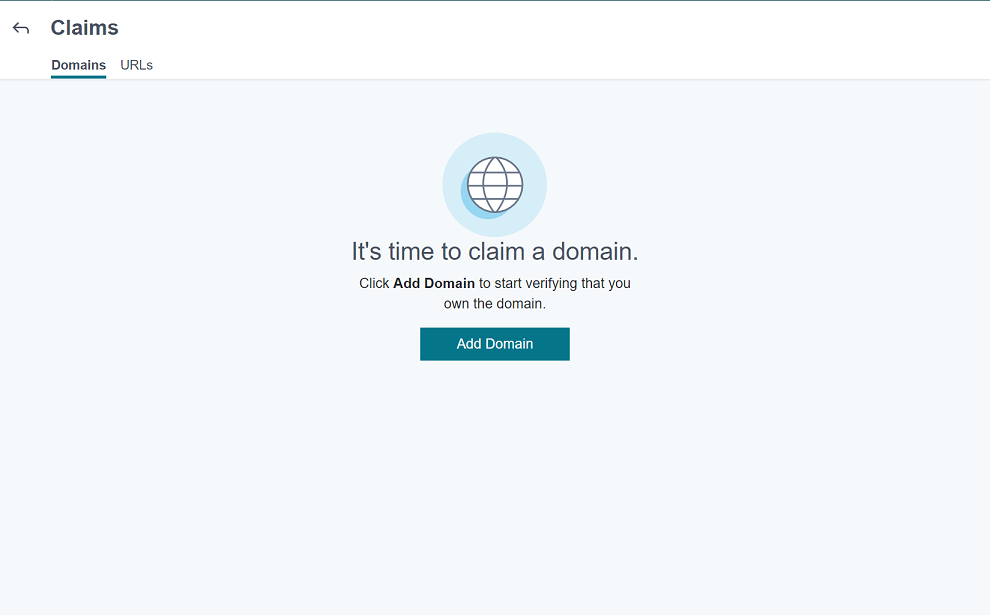
-
表示されたダイアログボックスで、お使いのXenMobile環境のドメイン名を入力してから [確認] をクリックします。ドメインは [要求]>[ドメイン] に表示されます。
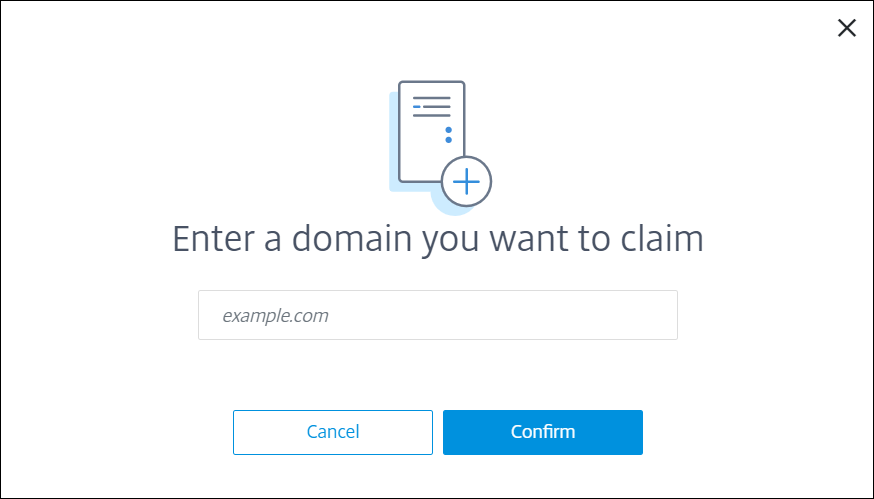
-
追加したドメイン上で、省略記号メニューをクリックし、[ドメインの確認]を選択して確認プロセスを開始します。[ドメインの確認] ページが開きます。
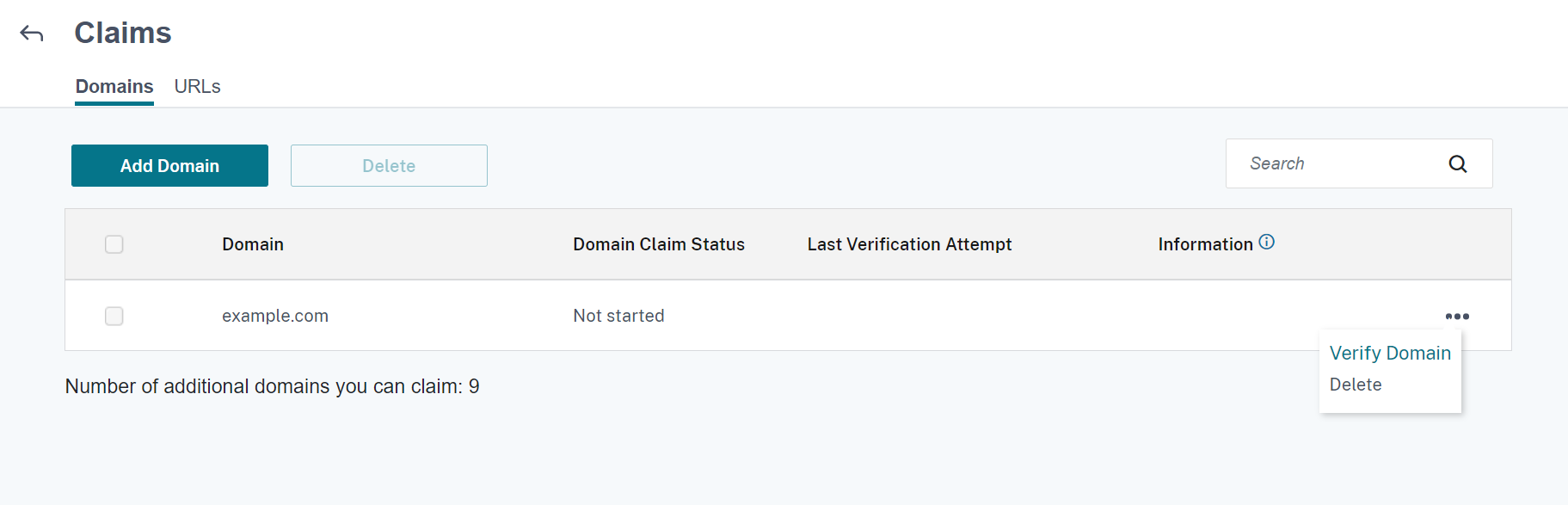
-
[ドメインの確認] ページで、指示に従ってドメインを所有していることを確認します。
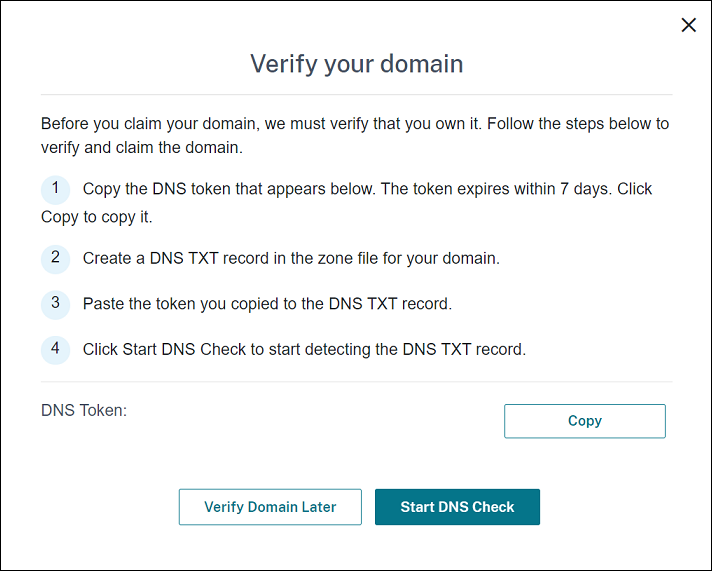
-
[コピー] をクリックして、DNSトークンをクリップボードにコピーします。
-
ドメインのゾーンファイルでDNS TXTレコードを作成します。これを行うには、ドメインホスティングプロバイダーポータルに移動し、コピーしたDNSトークンを追加します。
次のスクリーンショットは、ドメインホスティングプロバイダーポータルを示しています。ポータルの内容は異なる場合があります。
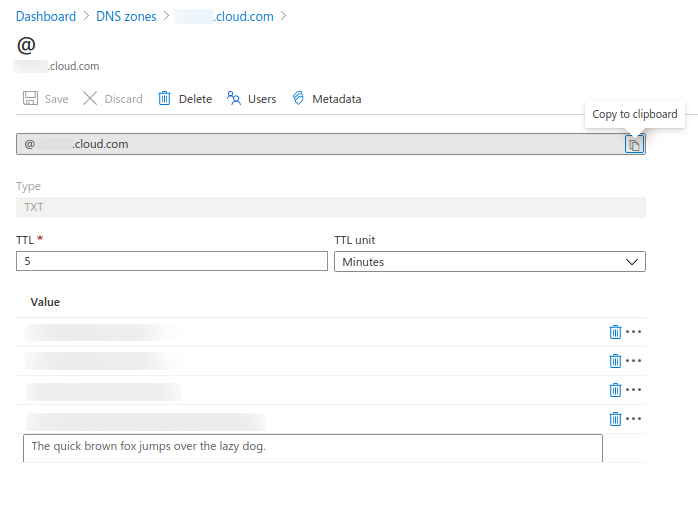
-
Citrix Cloudの [ドメインの確認] ページで、[DNSチェックの開始]をクリックして、DNS TXTレコードの検出を開始します。後でドメインを確認する場合は、[後でドメインを確認する]をクリックします。
確認プロセスには通常、約1時間かかります。ただし、回答が返されるまでに最大で2日かかる場合があります。状態チェック中に、ログアウトしてから再度ログインしても問題ありません。
構成が完了すると、ドメインの状態が [保留中] > [確認済] に変わります。
-
-
ドメインを要求した後に、AutoDiscoveryサービス情報を提供します。追加したドメインの省略記号メニューをクリックしてから、[Endpoint Management情報の追加]をクリックします。[AutoDiscoveryサービス情報] ページが表示されます。
-
次の情報を入力してから、[保存]をクリックします。
-
Endpoint ManagementサーバーFQDN: XenMobile Serverの完全修飾ドメイン名を入力します。例:
example.xm.cloud.com。この設定は、MDMおよびMAM制御トラフィックに使用されます。 -
Citrix Gateway FQDN: Citrix Gatewayの完全修飾ドメイン名をFQDN形式またはFQDN:portで入力します。例:
example.com。この設定は、MAMトラフィックをデータセンターに転送するために使用されます。MDMのみの環境の場合、このフィールドは空白のままにします。注:
MAMトラフィックを制御するには、[Citrix Gateway FQDN]の代わりに [MAMポート] 設定を使用することをお勧めします。Citrix Gatewayのポートと共に完全修飾ドメイン名を入力すると、クライアントデバイスは [MAMポート] 設定の構成を使用します。
-
インスタンス名: 上記で構成したXenMobile Serverのインスタンス名を入力します。インスタンス名がわからない場合は、デフォルト値のzdmのままにします。
-
MDMポート: MDM制御トラフィックとMDM登録に使用されるポートを入力します。クラウドベースのサービスの場合、デフォルトは443です。
-
MAMポート: MAM制御トラフィック、MAM登録、iOS登録、アプリの列挙に使用されるポートを入力します。クラウドベースのサービスの場合、デフォルトは8443です。
-
WindowsデバイスのAutoDiscoveryの要請
Windowsデバイスを登録する場合は、以下を実行します。
-
Citrixサポートに連絡して、Windows AutoDiscoveryの有効化を要求するサポートリクエストを作成します。
-
enterpriseenrollment.mycompany.comの公式に署名された、非ワイルドカードSSL証明書を取得します。ここで、mycompany.com部分はユーザーが登録に使用するアカウントが含まれるドメインです。サポートリクエストに前述の手順で作成した.pfx形式のSSL証明書とパスワードを添付します。複数のドメインを使用してWindowsデバイスを登録する場合、以下の構造のマルチドメイン証明書を使用することもできます:
- 対応するプライマリドメインを指定する、SubjectDNおよびCN(たとえば、enterpriseenrollment.mycompany1.com)。
- 残りのドメインの適切なSAN(たとえば、enterpriseenrollment.mycompany2.com、enterpriseenrollment.mycompany3.comなど)。
-
DNSで正規名(CNAME)レコードを作成し、SSL証明書のアドレス(enterpriseenrollment.mycompany.com)をautodisc.xm.cloud.comにマップします。
ユーザーがWindowsデバイスの登録時にUPNを使用する場合、Citrix登録サーバーは以下を行います:
- XenMobile Serverの詳細を入力します。
- デバイスに対してXenMobileの有効な証明書を要求するよう指示します。
この時点で、サポートされているすべてのデバイスを登録できます。次のセクションの手順に従って、リソースをデバイスに配信する準備をします。
共有
共有
この記事の概要
This Preview product documentation is Citrix Confidential.
You agree to hold this documentation confidential pursuant to the terms of your Citrix Beta/Tech Preview Agreement.
The development, release and timing of any features or functionality described in the Preview documentation remains at our sole discretion and are subject to change without notice or consultation.
The documentation is for informational purposes only and is not a commitment, promise or legal obligation to deliver any material, code or functionality and should not be relied upon in making Citrix product purchase decisions.
If you do not agree, select I DO NOT AGREE to exit.